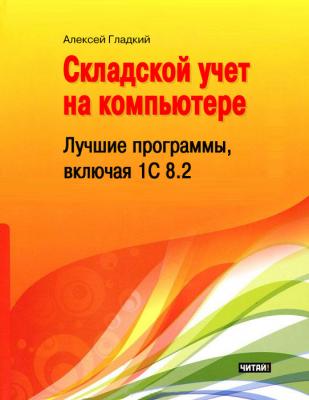Складской учет на компьютере. Лучшие программы, включая 1С 8.2. Алексей Гладкий
Читать онлайн.| Название | Складской учет на компьютере. Лучшие программы, включая 1С 8.2 |
|---|---|
| Автор произведения | Алексей Гладкий |
| Жанр | Программы |
| Серия | |
| Издательство | Программы |
| Год выпуска | 2013 |
| isbn |
Рис. 1.29. Первый этап формирования приходной накладной
Чтобы не усложнять пример, мы не будем заполнять вкладки Отгрузка и доставка и Продажи.
После нажатия в данном окне кнопки ОК приступим к созданию спецификации накладной. Ее нужно заполнить так, как показано на рис. 1.30.
Рис. 1.30. Формирование спецификации приходной накладной
Когда в процессе формирования спецификации программа запросит минимальный остаток товара, нужно указать 0.
Таким образом, мы оприходовали поступивший товар.
Теперь приступим к формированию расходной накладной на отпуск товаров на сторону. Для этого войдем в режим работы с расходными накладными (Документы→Расходные документы) и введем основные данные по документу так, как это показано на рис. 1.31.
Рис. 1.31. Первый этап формирования расходной накладной
При заполнении параметров данного окна особое внимание обратите на поле Склад: в нем необходимо указать наименование или номер именно того склада, на который ранее были оприходованы отпускаемые товары (в нашем примере это Продуктовый склад).
После нажатия в данном окне кнопки ОК заполним спецификацию документа так, как это показано на рис. 1.32.
Рис. 1.32. Формирование спецификации расходной накладной
Обратите внимание: при формировании спецификации вам необходимо лишь выбрать товар и указать его количество; все остальные параметры (сумма позиции, ставка и сумма НДС, цена без НДС и др.) программа рассчитывает автоматически. Если цена расхода отличается от приходной цены, то ее нужно отредактировать в поле Цена факт.
В соответствии с условиями примера часть оставшегося товара нам нужно передать на другой склад. Для этого, не выходя из режима работы со списком расходных накладных, формируем накладную на внутреннее перемещение. В качестве склада источника указываем Продуктовый склад (именно на этом складе числятся перемещаемые товары), а в качестве склада назначения – Магазин (предварительно он должен быть внесен в справочник складов). После этого сформируем спецификацию документа так, как это показано на рис. 1.33.
Рис. 1.33. Спецификация накладной на внутреннее перемещение
В данном случае, как и при заполнении спецификации расходной накладной, вам необходимо только выбрать требуемые позиции в справочнике товаров и указать количество каждой из них. Все остальные параметры спецификации программа рассчитает автоматически. При необходимости можно отредактировать фактическую цену.
Теперь нам осталось лишь узнать, какое количество товара осталось на складе Продуктовый склад после оприходования и последующего отпуска на сторону и внутреннего перемещения части товара. Для этого нужно выйти из режима работы с расходными документами и выполнить команду главного меню Остатки→Товары